Slik bruker du forskjellige Facebook-kontoer på en Android (09.15.25)
Siden lanseringen har Facebook utvilsomt tatt verden med storm. Mange har forandret seg siden den gang. Mange funksjoner er lagt til og endret, inkludert Facebook Live, Memories, Facebook Annonser, Facebook Groups, Marketplace og Facebook Messenger, for å nevne noen. På grunn av populariteten prøver mange å slå den. Imidlertid ser det ut til at det ikke kan ta ned denne sosiale mediegiganten. Til tross for at de har mange rivaler, velger folk fremdeles oppfinnsomheten til Facebook. Kanskje er årsaken at Facebook har en tilsvarende funksjon og funksjonalitet som vi alle synes er nyttige, enten det er for personlig, profesjonell, lokal lokal virksomhet eller bedriftsbruk.
Så igjen, til og med omtrent 1,65 milliarder aktive månedlige brukere får tilgang til Facebook via mobilappen, tillater det ikke å kjøre flere kontoer på en Android-enhet samtidig. Du vet, dette kan være en utfordring for enkeltpersoner som eier eller administrerer mer enn én Facebook-konto. Tenk deg å logge inn og ut av flere Facebook-kontoer i appen. Er det ikke slitsomt og tidkrevende Heldigvis er det mulig å kjøre flere Facebook-kontoer på Android. Les nedenfor for å vite hvordan.
1. Bruk Friendcaster-appen. 
En av de enkleste måtene å kjøre og administrere flere Facebook-kontoer på Android er å laste ned og installere Friendcaster-appen. Denne appen gir deg beskjed når det mottas en melding om noen av kontoene dine, eller hvis en venns bursdag kommer. For å bruke denne appen, følg instruksjonene nedenfor:
- Last ned Friendcaster -appen her og installer den på Android-enheten din.
- Åpne appen og skriv inn påloggingsinformasjonen til Facebook.
- Trykk på Pålogging -knappen.
- Når du har logget på kontoen din, går du til Innstillinger , som ligger øverst i appvinduet.
- Velg Kontoer -alternativet.
- All din Facebook-konto detaljer skal vises der. Trykk på Legg til konto .
- Angi påloggingsinformasjonen til den andre Facebook-kontoen du vil bruke.
- På dette tidspunktet kan du enkelt bytte fra en Facebook konto til en annen.

Som navnet på appen antyder, er Facebook Lite en lettere versjon av Facebook-appen. Med den kan du åpne to forskjellige Facebook-kontoer på Android-enheten din. Selv om det ikke tar mye av Android-enhetens plass, kan du fortsatt redigere profilen din, motta varsler og dele bilder på Facebook med den.
Hvis du vil bruke Facebook Lite , laster du den ned fra Google Play Butikk og installerer den på enheten din. Når den er der, bruk den som den opprinnelige Facebook-appen. Men siden målet er å kjøre flere Facebook-kontoer på Android, kan du bruke den andre Facebook-kontoen din her.
3. Bruk Parallel Space. 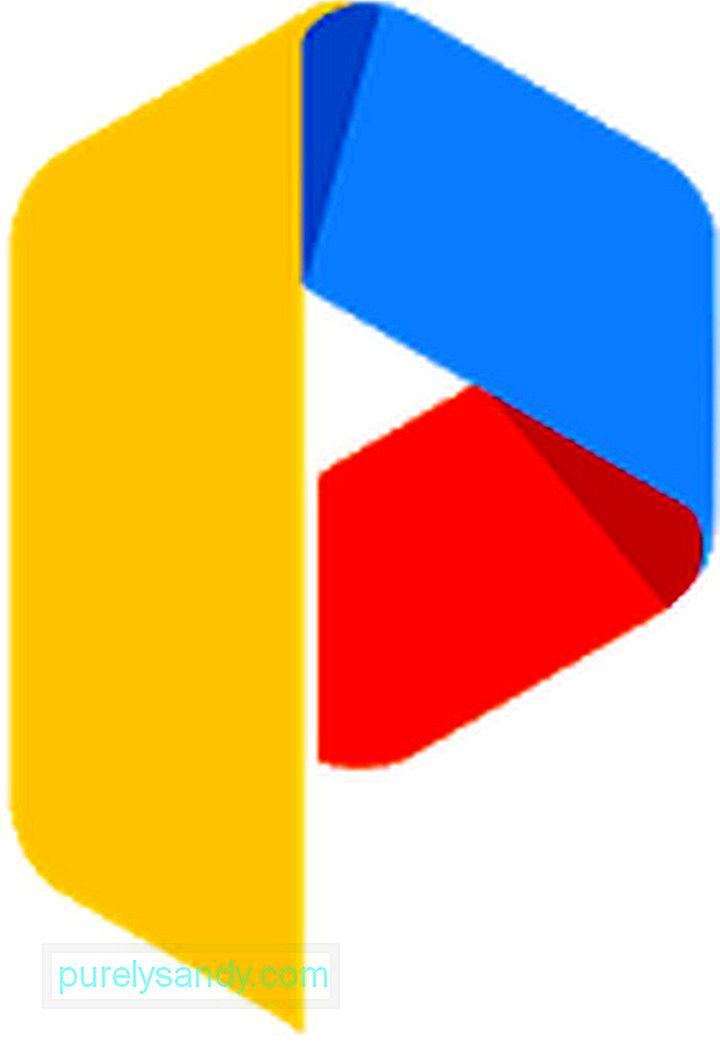
Bruk av Parallel Space er en annen måte å kjøre flere Facebook-kontoer på din Android. Med denne appen på enheten kan du logge på forskjellige Facebook-kontoer samtidig. Inkognito-installasjonsfunksjonen er det som skiller den fra andre apper i denne listen. Følg trinnene nedenfor for å vite hvordan du bruker den:
- Last ned Parallel Space fra Google Play Store og installer den på Android-enheten din.
- Åpne appen. Du vil se en liste over apper på skjermen.
- Velg Facebook og trykk på Legg til i parallellplass .
- Nå, under Klonapps , velger du Facebook
- Skriv inn påloggingsinformasjonen til den andre Facebook-kontoen din.
- Nå kan du åpne flere kontoer på Facebook ved hjelp av Android-enheten din.

Hvis du leter etter en Android-app for å kjøre alle dine sosiale mediekontoer, kan du prøve å bruke 2Face - Flere kontoer. Denne fantastiske appen er laget for brukere som vil ha tilgang til flere sosiale, meldings- eller spillkontoer ved hjelp av en enkelt enhet. Du må legge til en underkonto i appen, og det er det! Du kan raskt bytte mellom kontoer når du vil. Du kan laste ned 2Face - Flere kontoer fra Google Play Store.
5. Bruk App Cloner. 
App Cloner er uten tvil en av de beste Android-appene der ute for å lage kloner for favoritt-Android-appene dine. Selv om det skaper kloner, kjører "klonappene" fortsatt uavhengig av de opprinnelige appene. Siden de bare er kopier av en app, mottar de ikke automatiske oppdateringer. Det betyr at du må ha en stabil versjon av den opprinnelige appen for å sikre at klonen fortsatt fungerer bra.
Kloning av apper kan være nyttig for folk som vil logge på flere kontoer i apper, for eksempel Instagram, Twitter eller Facebook. Med App Cloner kan man opprette en annen versjon av en bestemt app for å tillate forskjellige brukerpålogging på en enhet. Hvis du tror at App Cloner bare er for kloningsformål, tar du feil. Du kan gjøre endringer for å tilpasse den nye appklonen.
AvslutningsvisAppene ovenfor skal hjelpe deg med å logge på flere Facebook-kontoer på Android uten å måtte logge av fra en og logge på en annen. Håper du liker metodene vi delte. Forresten, siden du vil bruke flere apper til å åpne flere kontoer på Android-enheten din, vil du kanskje begynne å øke RAM-minnet ditt med Android-rengjøringsverktøyet. Dette verktøyet lukker appene og andre bakgrunnsprogrammer som bremser enheten. Bare sagt, Android Care hjelper deg med å sikre at enheten din fungerer som best når som helst og hvor som helst.
YouTube Video.: Slik bruker du forskjellige Facebook-kontoer på en Android
09, 2025

